Cum să dezinstalați programele și aplicațiile în Windows 10
Ar trebui să verificați computerul pentru programe inutile din când în când și să le ștergeți pentru a elibera spațiu pe disc. Există multe modalități de ștergere a programelor și a aplicațiilor în Windows 10.
În acest articol, vă vom arăta cele mai utilizate și cele mai de încredere.

Cum dezinstalez un program pe Windows 10?
Metoda 1: Utilizați programe și caracteristici
Programe și caracteristici este un instrument Windows built-in pentru gestionarea programelor și a caracteristicilor sistemului dvs. de operare. Acest instrument este probabil cel mai bun pentru eliminarea programelor nedorite cu doar câteva clicuri.
Iată ce trebuie să faceți pentru a dezinstala programul dorit cu ajutorul programului Programe și caracteristici:
- Mergeți la tipul de căutare și tastați panoul de control
- Deschideți Panoul de control și faceți clic pe Programe și caracteristici
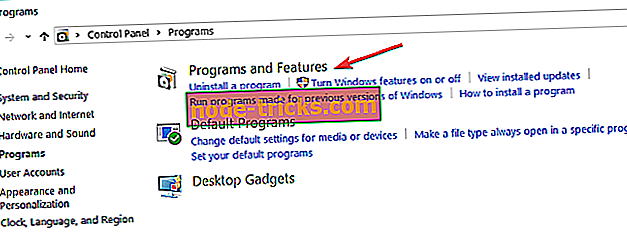
- Găsiți programul pe care doriți să îl dezinstalați, faceți clic dreapta pe el și accesați Dezinstalare
Asta e totul, foarte simplu. De asemenea, puteți utiliza acest instrument pentru a adăuga sau elimina anumite caracteristici ale Windows 10 (cum ar fi Internet Explorer sau .NET Framework, de exemplu), mergeți la Activarea sau dezactivarea funcțiilor Windows și alegeți funcțiile pe care doriți să le adăugați sau să le eliminați.
Metoda 2: Utilizați software terță parte
Dacă nu doriți să utilizați programele și funcțiile pentru a dezinstala programele, puteți utiliza întotdeauna anumite programe terță parte.
Există un ton de software pentru dezinstalarea programelor în Windows, dar vă recomandăm PCleanerul Piriform, * Revo Uninstaller, * IObit Uninstaller.
Dacă doriți să dezinstalați un program cu CCleaner, deschideți-l, accesați Instrumente, Dezinstalare, selectați un program pe care doriți să îl dezinstalați și faceți clic pe Dezinstalare.
Metoda 3: Dezinstalați programele din Start
De asemenea, puteți să eliminați programele și software-ul direct din meniul Start. Tot ce trebuie să faceți este să faceți clic dreapta pe programul respectiv și apoi să selectați pur și simplu dezinstalarea.
Iată o captură de ecran pentru a vă ajuta în acest proces.

Cum pot elimina complet aplicațiile de pe computer?
Metoda 1: Utilizați meniul Start
Eliminarea meniului Start Aplicațiile sunt chiar mai simple decât dezinstalarea programelor. Tot ce trebuie să faceți este să mergeți la meniul Start, să faceți clic dreapta pe aplicația pe care doriți să o eliminați și să faceți clic pe Dezinstalare.
Metoda 2: Utilizați Prompt de comandă
Dacă doriți să eliminați simultan toate aplicațiile, trebuie să introduceți o comandă în Prompt. Iată exact ce trebuie să faceți:
- Accesați Căutarea și tastați cmd
- Deschideți Prompt Command, introduceți următoarea linie de comandă și apăsați Enter:
- powershell "Get-AppxPackage -AllUsers | Remove-AppxPackage“
Metoda 3: Ștergeți aplicațiile din pagina Setări
De asemenea, puteți dezinstala aplicațiile Windows 10 din pagina Setări.
- Accesați Setări> Aplicații> Aplicații și funcții
- Utilizați caseta de căutare pentru a găsi aplicația pe care doriți să o ștergeți
- Selectați-l> Dezinstalați-l.

Acum, toate aplicațiile Windows 10 vor fi eliminate din meniul Start.
RĂSPUNSURI LEGATE DE CERCETARE:
- Cum să dezinstalați Windows 10 Update Assistant
- Remediere: Windows 10 nu poate dezinstala software-ul Apple Update
- Fix Full: "Nu aveți acces suficient pentru a dezinstala un program"
Nota Editorului: Această postare a fost publicată inițial în aprilie 2015 și a fost actualizată pentru prospețime și exactitate.

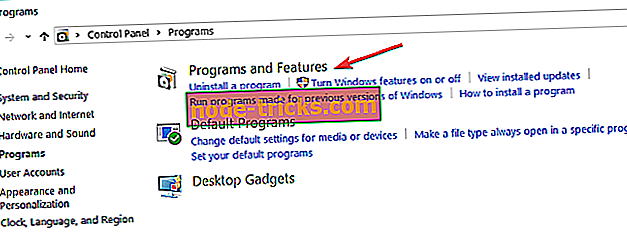
![Nu este suficientă memorie pentru a deschide această pagină în Google Chrome [FIX]](https://node-tricks.com/img/fix/753/not-enough-memory-open-this-page-google-chrome-7.jpg)






